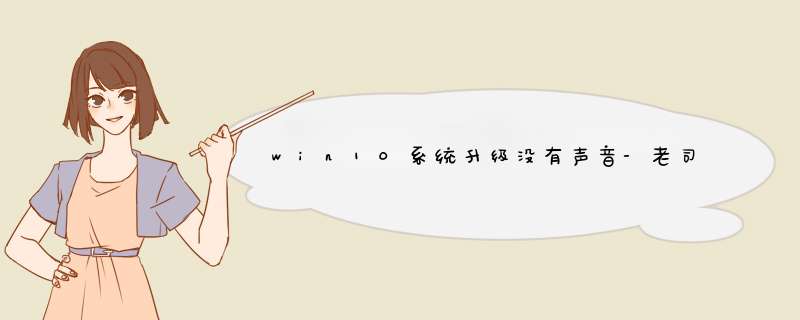
很多时候电脑会突然间没有声音,我们分析下原因无非两点分为软件问题和硬件问题,今天给大家讲解的是软件问题包括病毒、声卡驱动等问题。了解电脑没有声音是是因为声卡驱动的问题后,下面可以通过重新安装声卡驱动即可。
以下是win10系统声卡驱动安装的方法:
驱动安装图-1
(一)临时解决方案1. 打开运行【Win+R】 输入“devmgmt.msc”,打开【设备管理器】,选择【声音、视频和游戏控制器】打开,将【Realtek High Definition 】声卡驱动卸载掉,同时卸载掉【其它设备】下带有黄色感叹号【!】设备,重启电脑。
声卡驱动安装图-2
声卡驱动安装图-3
2. 重启电脑故障依旧,请手动指定安装:
【1】右键点击【此电脑】---【管理】---选择【设备管理器】
win10图-4
【2】在设备管理器中选择【声音、视频和游戏控制器】,右键点击【Realtek High Definition Audio】或【Intel High Definition Audio 】---更新驱动程序
声卡驱动安装图-5
【3】选择【浏览计算机以查找驱动程序软件(R)】
声卡驱动图-6
【4】然后选择 【从计算机的设备驱动程序列表中选择(L)】
声卡驱动安装图-7
【5】在硬件列表中,选择【声音、视频和游戏控制器】(如果没有此界面,可以直接跳到【6】)
驱动安装图-8
【6】取消【显示兼容硬件】的勾选,在左侧选择【Realtek】 声卡设备,再在右侧选择日期最新的版本,点击下一步安装驱动,安装完成后重启电脑即可。
声卡驱动安装图-9
注:如果此问题反复出现,或还未出现,请使用下面的【预防】方法进行设置。
(二)预防方案1. 复制下面链接至浏览器地址栏,下载微软 show or hide updates 工具
http://download.microsoft.com/download/F/2/2/F22D5FDB-59CD-4275-8C95-1BE17BF70B21/wushowhide.diagcab
win10图-10
2. 下载后,在联网状态下运行,点击【下一步】
驱动安装图-11
3. 等待检测
win10图-12
4. 在显示列表中,找到【 Realtek Semiconductor Corp. – MEDIA – 6/26/2018 12:00:00 AM– 6.0.1. 8475】 这一项,勾选该项,再点击【下一步】(下图仅供参考)
声卡驱动安装图-13
5. 在提示【提示疑难解答已完成】的页面点击右下角的【关闭】 (下图仅供参考)
声卡驱动图-14
以上就是win10系统声卡驱动安装的方法。
有些笔记本自带蓝牙设备,偶尔会有用户用蓝牙耳机连接电脑,会出现没有声音,这是因为蓝牙耳机是用以串行通讯方式传送音频信息需要编码、传输、解码等环节,肯定要有延迟,只是延迟时间大小之别,这时该如何解决呢?方法很简单:首先看看小喇叭或在控制面板中看看是否设置了静音,在通过耳机检查是否有声音输出,如果有,则是音箱或喇叭的故障引起的,在有就是声卡驱动损坏引起的,如果是请您下载驱动软件安装声卡驱动,如果是硬件问题引起的,自己又解决不了,建议送修
1.开机按F8不动到高级选项出现在松手,选“最近一次的正确配置”回车修复;
2. 看机箱后面的线头插好没;
3.简单的办法可以用系统自带的系统还原,还原到你没有出现这次故障的时候修复(或用还原软件还原系统);
4.如果故障依旧,请重装声卡驱动,再不行重装一下系统
欢迎分享,转载请注明来源:内存溢出

 微信扫一扫
微信扫一扫
 支付宝扫一扫
支付宝扫一扫
评论列表(0条)